
175
DECLARAÇÃO DE SEGURANÇA DE LASER DE CLASSE 1
Este dispositivo laser está em conformidade com a norma internacional IEC 60825-1: 2001-08, produto
laser de classe 1 e está igualmente em conformidade com 21 CFR 1040.10 e 1040.11, salvo desvios nos
termos do Aviso Sobre Laser N.º 50 datado de Julho de 2001:
1. Emissão de um raio paralelo de luz infravermelha invisível para o utilizador
2. Potência máxima de 716 microwatts CW, intervalo do comprimento de onda de 832-865 nanómetros
3. Temperatura de funcionamento entre 0° C e 40° C.
Apesar de, no âmbito de uma utilização normal, o laser de Classe 1 neste produto ser seguro, o raio laser (que é invisível ao
olho humano mas é emitido pela parte de baixo do rato) não deve ser apontado para os olhos.
ATENÇÃO: Este dispositivo não possui peças passíveis de serem reparadas. A utilização de controlos ou ajustes ou o
desempenho de procedimentos que não os especificados no presente documento podem resultar numa exposição
perigosa à radiação.
DIRECTRIZES DE SEGURANÇA E UTILIZAÇÃO
1. Se o equipamento não funcionar devidamente e não for bem sucedido ao efectuar os passos da resolução de problemas
básica, desligue o dispositivo e contacte a assistência técnica da Kensington.
www.support.kensington.com.
2. Não desmonte nem exponha o produto a líquidos, humidade ou temperaturas fora do intervalo de 0ºC a 40ºC,
recomendado para o funcionamento.
3. Se o produto for exposto a temperaturas fora desse intervalo, desligue-o e espere que a temperatura volte ao
intervalo normal de funcionamento.
GARANTIA LIMITADA DE CINCO ANOS
A KENSINGTON COMPUTER PRODUCTS GROUP (“KENSINGTON”) garante este produto contra defeitos no material
e de fabrico mediante a utilização normal e assistência durante cinco anos, a contar da data original de compra. A
KENSINGTON, por sua opção, deverá reparar ou substituir a unidade defeituosa coberta por esta garantia. Guarde
o recibo de compra datado como prova da data de compra. Vai precisar do mesmo para qualquer assistência dentro
da garantia. De modo a manter esta garantia limitada em vigor, o produto teve de ser manuseado e utilizado como
descrito nas instruções que acompanham esta garantia. Esta garantia limitada não cobre qualquer dano devido a
acidente, utilização indevida, abuso ou negligência. Esta garantia limitada só é válida se o produto for utilizado com
o equipamento indicado na caixa do produto. Verifique a caixa do produto para mais informações ou contacte a
assistência técnica da KENSINGTON. Esta garantia não afecta quaisquer outros direitos consagrados na Lei. Contacte a
KENSINGTON em
www.support.kensington.com ou através de um dos números de apoio técnico listados abaixo para
conhecer os procedimentos de assistência em garantia.
LIMITAÇÃO DA GARANTIA
EXCEPTO PARA A GARANTIA LIMITADA AQUI APRESENTADA, DE ACORDO COM O PERMITIDO POR LEI, A
KENSINGTON RENUNCIA A TODAS AS GARANTIAS, EXPRESSAS OU IMPLÍCITAS, INCLUINDO TODAS AS GARANTIAS DE
COMERCIALIZAÇÃO E/OU DE ADEQUAÇÃO PARA UM FIM ESPECÍFICO. NA MEDIDA EM QUE QUAISQUER GARANTIAS
IMPLÍCITAS PODEM TODAVIA EXISTIR POR LEI, QUAISQUER DESSAS GARANTIAS ESTÃO LIMITADAS À DURAÇÃO DE CINCO
ANOS DESTA GARANTIA. ALGUNS ESTADOS/PROVÍNCIAS NÃO PERMITEM LIMITAÇÕES NA DURAÇÃO DE UMA GARANTIA
IMPLÍCITA, PELO QUE AS LIMITAÇÕES DESCRITAS ACIMA PODEM NÃO SE APLICAR A SI.
LIMITAÇÃO DE RESPONSABILIDADE
A REPARAÇÃO OU SUBSTITUIÇÃO DESTE PRODUTO, COMO REFERIDO NESTE DOCUMENTO, É REMÉDIO EXCLUSIVO
DO CONSUMIDOR. A KENSINGTON NÃO SERÁ RESPONSÁVEL POR QUALQUER DANO ESPECIAL, ACIDENTAL OU
CONSEQUENTE, INCLUINDO, MAS NÃO SE LIMITANDO A, PERDA DE RECEITAS, PERDA DE LUCROS, INUTILIZAÇÃO
DO SOFTWARE, PERDA OU RECUPERAÇÃO DE DADOS, ALUGUER DE EQUIPAMENTO DE SUBSTITUIÇÃO, TEMPO DE
INACTIVIDADE, DANOS À PROPRIEDADE E RECLAMAÇÕES DE TERCEIROS, RESULTANTES DE QUALQUER TEORIA DE
RECUPERAÇÃO, INCLUINDO GARANTIAS, CONTRATOS, REGULAMENTOS OU ACTOS ILÍCITOS. NÃO OBSTANTE O FIM DE
QUALQUER GARANTIA LIMITADA OU QUALQUER GARANTIA IMPLÍCITA POR LEI, OU NA EVENTUALIDADE DE QUALQUER
GARANTIA LIMITADA NÃO CUMPRIR O SEU FIM ESPECÍFICO, EM NENHUM CASO A KENSINGTON SERÁ RESPONSÁVEL
POR UM MONTANTE ACIMA DO PREÇO DE COMPRA DESTE PRODUTO. ALGUNS ESTADOS/PROVÍNCIAS NÃO PERMITEM A
EXCLUSÃO OU LIMITAÇÃO DE DANOS ACIDENTAIS OU CONSEQUENTES, PELO QUE A LIMITAÇÃO E EXCLUSÃO DESCRITAS
ACIMA PODEM NÃO SE APLICAR A SI. A GARANTIA CONFERE-LHE DIREITOS LEGAIS ESPECÍFICOS E PODE TER OUTROS
DIREITOS QUE PODEM VARIAR CONFORME O ESTADO OU A PROVÍNCIA.
ESPECIFICAÇÕES TÉCNICAS RF
Frequência de funcionamento: 2.4-2.4835 GHz
DECLARAÇÃO QUANTO A EXPOSIÇÃO A RADIAÇÃO FCC
Este equipamento respeita os limites de exposição a radiação FCC estabelecidos para um ambiente não controlado. Os
utilizadores finais têm que observar instruções de operação específicas para respeitar conformidade com a exposição
a radição FCC. Este transmissor não pode ser instalado nem operar em conjunto com qualquer outro tipo de antena ou
transmissor.
DECLARAÇÃO SOBRE A INTERFERÊNCIA DE RADIOFREQUÊNCIA DA FCC (FEDERAL COMMUNICATIONS COMMISSION)
Nota: Este dispositivo foi testado e está em conformidade com os limites estabelecidos para dispositivos digitais
de Classe B, de acordo com o disposto na Parte 15 dos regulamentos FCC. Estes limites destinam-se a fornecer uma
protecção adequada contra interferências prejudiciais em instalações residenciais. Este equipamento gera, utiliza e
pode emitir energia de radiofrequência e, se não for instalado nem utilizado de acordo com as instruções, pode provocar
interferências nas comunicações de rádio.
















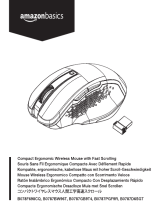 AmazonBasics B0787BW96T Manual do usuário
AmazonBasics B0787BW96T Manual do usuário